Botpress의 측면 패널 기능 탐색
Botpress Studio 인터페이스에는 두 개의 주요 패널이 있습니다.
- 왼쪽 패널
- 오른쪽 패널
1. 좌측 패널
탐색기 패널이라고도 합니다. 이제 챗봇 개발을 지원하는 데 중요한 역할을 하는 왼쪽 패널의 필수 기능을 자세히 살펴보겠습니다.
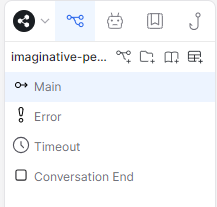
2. 탐험가
Studio 인터페이스의 왼쪽에는 탐색기 패널이 있습니다. 여기에는 챗봇을 위한 워크플로와 지식 베이스라는 두 가지 주요 항목이 포함되어 있습니다.
먼저 폴더에 대해 이야기해 보겠습니다. 워크플로를 깔끔하게 구성하는 데 도움이 되는 가상 컨테이너와 같습니다. 워크플로우를 그룹화하여 보다 쉽게 식별하고 사용할 수 있습니다. 이는 파일을 컴퓨터의 다른 폴더에 넣어 깔끔하게 유지하는 것과 같습니다. 폴더를 사용하면 다음과 같은 이점이 있습니다.
- 조직: 폴더는 작업 흐름에 논리적 구조를 제공하므로 목적이나 기능에 따라 폴더를 쉽게 분류하고 관리할 수 있습니다.
- 쉬운 탐색: 더 많은 워크플로를 만들면 특정 워크플로를 찾는 것이 까다로울 수 있습니다. 폴더를 사용하면 항목을 다양한 범주로 분류할 수 있으므로 필요한 항목을 더 쉽게 찾고 액세스할 수 있습니다.
- 간단한 관리: 폴더를 사용하면 여러 작업 흐름을 한 번에 처리할 수 있습니다. 예를 들어, 많은 워크플로우를 처리할 때 전체 폴더를 복사, 이동 또는 삭제할 수 있습니다. 이렇게 하면 시간과 노력이 절약됩니다.
다음으로 Workflows에 대해 논의해 보겠습니다. 이를 통해 복잡한 챗봇을 더 작고 관리하기 쉬운 부분으로 나눌 수 있습니다. 이는 큰 작업을 작은 덩어리로 나누어 챗봇을 더 쉽게 작동하고 필요에 따라 특정 부분을 재사용하는 것과 같습니다.
마지막으로 기술 자료는 모든 필수 정보를 잘 정리된 상태로 유지하는 중앙 허브 역할을 합니다. 필요할 때마다 쉽게 액세스할 수 있는 PDF, 텍스트 파일, 웹사이트 링크 등의 지식 소스 모음과 같습니다.
3. 에이전트 패널
챗봇의 기능과 적응성을 향상시키기 위해 Botpress는 전문 에이전트를 제공합니다. 이러한 각 에이전트는 특정 활동을 수행하기 위해 만들어졌기 때문에 챗봇의 전반적인 효율성에 기여합니다. 요약, 성격, 지식 및 번역 에이전트의 네 가지가 있습니다.
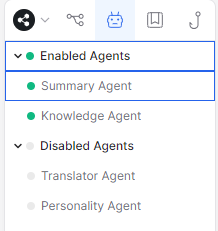
에이전트의 목적은 긴 사용자 응답이나 광범위한 텍스트를 간단하고 이해하기 쉬운 형식으로 요약하는 것입니다. 주요 개념을 쉽게 이해할 수 있도록 하면 봇과의 상호 작용이 더욱 효과적이게 됩니다.
4. 사용법
요약 에이전트를 활성화한 후 다음을 사용하여 대화 요약에 액세스할 수 있습니다. {{conversation.SummaryAgent.summary}} 변하기 쉬운. AI 태스크 카드, 후크, 워크플로 실행 코드 카드, 전환 카드 등 사용자 코드가 허용되는 다양한 위치에서 이 변수를 사용할 수 있습니다.
5. 도서관
탐색기 패널의 두 번째 탭은 '라이브러리'입니다. 여기에서 전역 의도와 엔터티를 찾을 수 있습니다.
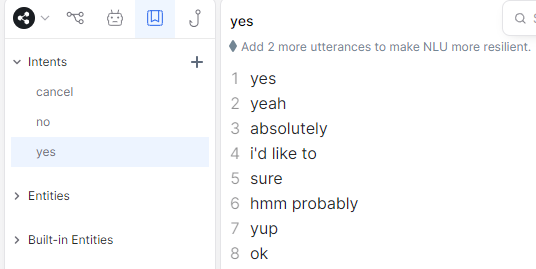
의도: 챗봇과의 자연스러운 대화에서 사용자 메시지의 의미를 인식하고 정확하게 분류하기 위해서는 인텐트가 필수적입니다.
의도가 생성되면 사용자가 동일한 내용을 표현하거나 요청할 수 있는 다양한 방법을 나타내는 발화를 포함합니다.
엔터티: 반면 엔터티는 색상, 날짜, 시간 또는 가중치와 같은 개념을 나타내는 의도 매개변수 역할을 합니다. 이는 사용자 문구나 메시지에서 원하는 정보를 추출하고 정규화하는 데 도움이 됩니다. 예를 들어, 'place-order' 인텐트는 'caffeine'(카페인 또는 무카페인 지정), 'size'(단일 또는 이중 샷의 경우) 및 'drink'(요청되는 음료 유형 지정)와 같은 항목을 포함할 수 있습니다. .
6. 후크
탐색기 패널의 '후크' 탭을 사용하면 후크라고 알려진 이벤트 기반 사용자 정의 코드 조각을 생성할 수 있습니다.
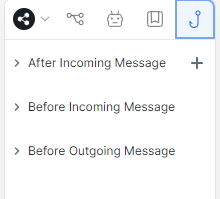
후크는 특정 이벤트에 대한 응답으로 JavaScript 코드 실행을 트리거하는 데 유용한 도구입니다. 코드 실행 카드 및 유효성 검사 필드와 유사하게 작동합니다.
이벤트 엔진에는 후크를 사용할 수 있는 다양한 지점이 있습니다.
- 수신 메시지 이후: 수신 미들웨어 이후, 대화 엔진이 이벤트를 처리하기 전에 실행됩니다. 특별한 이벤트를 처리하거나 이벤트를 무시하는 데 유용합니다.
- 수신 메시지 전: 이벤트가 수신되면 미들웨어가 이를 처리하기 전에 실행됩니다. 이벤트 속성을 수정하거나 특정 처리를 건너뛰는 데 사용할 수 있습니다.
- 나가는 미들웨어 전: 봇의 응답을 사용자에게 보내기 전에 실행되므로 봇의 전체 응답을 캡처하고 저장할 수 있습니다.
- 오른쪽 패널
Botpress Studio의 검사기 패널이라고도 알려진 오른쪽 패널에는 다음이 표시됩니다.
조사관: 오른쪽 상단 패널에 있는 검사기는 기본 작업 흐름에서 선택한 구성 요소에 대한 추가 세부 정보를 표시합니다.
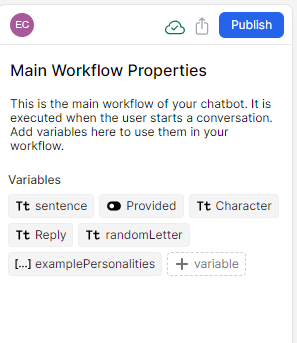
로그인된 계정: 이 섹션에는 현재 로그인되어 있는 계정이 표시됩니다.
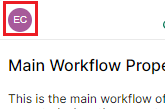
공유하다: 키워드를 사용하여 봇 내에서 무엇이든 찾을 수 있는 검색 창을 여기에서 찾을 수도 있습니다. 이에 대한 액세스 바로 가기는 다음과 같습니다. Ctrl+F 또는 cmd + f .
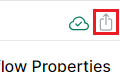
게시: 챗봇을 대중에게 공개하거나 업데이트하려는 경우 이 원클릭 배포를 클라우드에 사용하세요. 챗봇을 게시하면 다른 사람이 액세스할 수 있습니다.
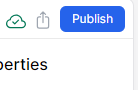
에뮬레이터: 오른쪽 패널에는 봇의 대화를 실시간으로 테스트하고 디버깅할 수 있는 에뮬레이터도 있습니다.
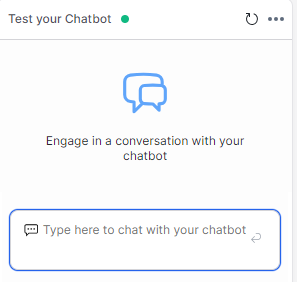
결론
Botpress Studio의 측면 패널은 챗봇을 훨씬 쉽게 구축하고 개선할 수 있는 중요하고 유연한 인터페이스입니다. 중요한 도구에 대한 액세스를 제공하고, 챗봇의 구조를 깔끔하게 보여주며, 추가 리소스와 도움말을 제공합니다. 이는 개발자가 스마트하고 효과적인 챗봇을 만들 수 있도록 개발 프로세스를 단순화합니다. 이 기사에서는 Botpress Studio의 왼쪽 패널과 오른쪽 패널을 모두 살펴보았습니다. 이제 해당 기능과 사용 방법을 이해하시기 바랍니다.